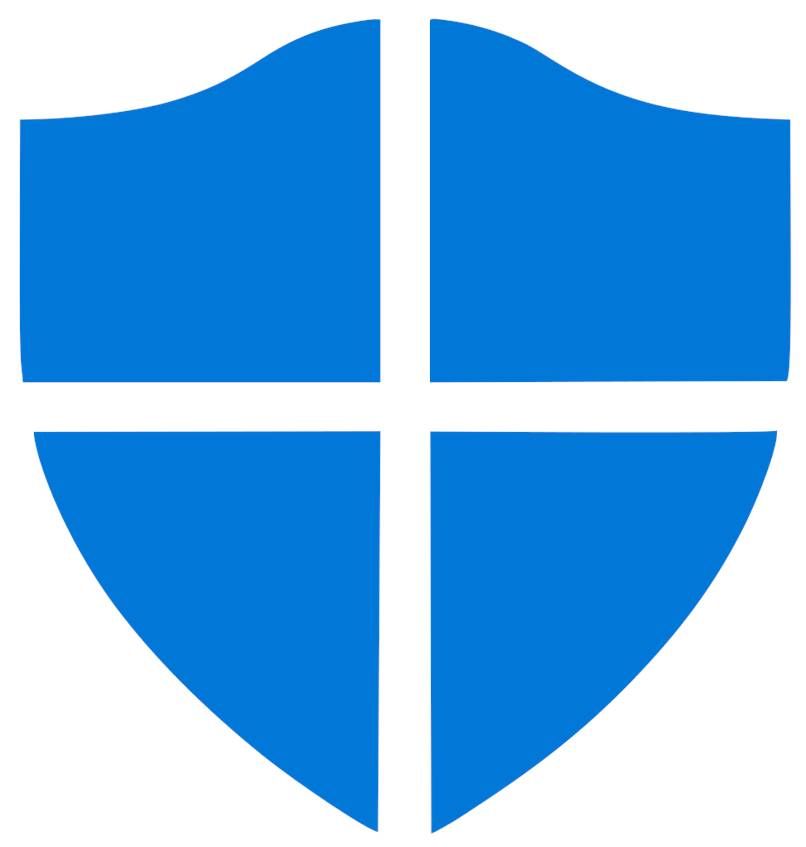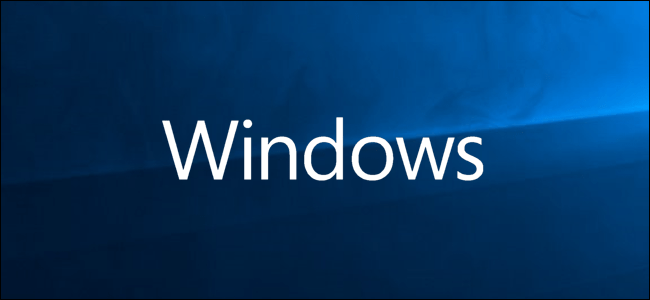لسنوات عديدة ، تم تتويج Windows باعتباره نظام التشغيل الأكثر استخدامًا لأجهزة الكمبيوتر في العالم ، مما جعله يعمل على تحسين البرامج والتحديثات التي يوفرها بحيث توفر التجربة للمشتركين الذين لديهم هذا النظام على أجهزة الكمبيوتر الخاصة بهم.
جلب أحد تحديثات Windows الجديدة برنامجًا جديدًا وهو Windows Defender. باستخدام هذا البرنامج ، يمكنك الحفاظ على جهاز الكمبيوتر الخاص بك آمنًا قدر الإمكان من الفيروسات التي يمكن أن تؤثر على نظامك. لذلك ، سوف نوضح لك كيف يمكنك تمكين وتعطيل برنامج مكافحة الفيروسات هذا إذا لزم الأمر بالنسبة لك.
ماذا تفعل إذا كان Windows Defender لا يسمح بتثبيت برنامج على جهاز الكمبيوتر؟
من المهم جدًا أن يكون لديك برنامج مكافحة فيروسات مثبت على جهاز الكمبيوتر الخاص بنا بحيث يكون محميًا ويعمل كما هو متوقع ولا يتباطأ بمرور الوقت. ولكن هناك أوقات لا يسمح فيها برنامج مكافحة الفيروسات هذا بتثبيت برنامج على جهاز الكمبيوتر الخاص بنا. لهذا السبب سوف نوضح لك ما عليك القيام به لجعل Windows Defender يسمح بتثبيت هذا البرنامج.
قم بإزالة الحماية من جهاز الكمبيوتر الخاص بك
أحد الأخطاء الأكثر شيوعًا في برامج مكافحة الفيروسات هو أنها لا تسمح بتثبيت البرنامج حيث يتم التعرف عليه كتهديد. لهذا السبب من الضروري إزالة الحماية من جهاز الكمبيوتر الخاص بك. حتى تتمكن من تثبيتها ، اتبع الخطوات التي سنعلمك إياها.
تعطيل مكافحة الفيروسات
تتمثل إحدى طرق إنهاء تثبيت برنامج تم تقييده بواسطة Windows Defender في تعطيل برنامج مكافحة الفيروسات ، لذلك سيتعين عليك القيام بما يلي:
- ستنتقل إلى بدء تشغيل Windows في الجزء السفلي من شاشة الجانب الأيسر
- هنا ستدخل “الإعدادات” ثم “التحديث والأمان”
- الآن سوف تبحث عن خيار “أمان Windows”.
- في هذه النافذة الجديدة ، أدخل خيار “الحماية من الفيروسات أو التهديدات”. سوف تدخل “إدارة التكوين”.
- من هنا لن تفعل أي شيء صعب ، ستقوم فقط بتعيين الإعدادات على “تعطيل” والنقر فوق نعم حتى يتم تعطيل Windows Defender
كيفية تمكين الحماية في الوقت الحقيقي باستخدام Windows Defender؟
كما هو متوقع ، إذا قمت بتعطيل الحماية في الوقت الحقيقي لـ Windows Defender ، فسيتعين عليك تمكينها مرة أخرى . لهذا يجب عليك اتباع الخطوات التي سنشير إليها.
من أمن Windows
سيتعين عليك تنفيذ هذا الإجراء من خلال “أمان Windows” ولتحقيق ذلك ، سيتعين عليك اتباع الخطوات التالية:
- ستذهب إلى “الإعدادات” ثم تدخل “التحديث والأمان”
- انتقل الآن إلى “أمان Windows” ثم إلى “الحماية من الفيروسات أو التهديدات”
- هنا سيكون لديك “مدير التكوين” حيث يمكنك تمكين الحماية في الوقت الحقيقي مرة أخرى
كيفية تعطيل “الحماية في الوقت الحقيقي” باستخدام Windows Defender؟

كما أوضحنا في سياق البرنامج التعليمي ، يعد Windows Defender واقيًا جيدًا للفيروسات يمكنك من خلاله الحفاظ على جهاز الكمبيوتر الخاص بك خاليًا من أي مشكلة تهدد نظام تشغيل جهاز الكمبيوتر الخاص بك.
لهذا السبب من الضروري أن تحافظ دائمًا على تنشيط برنامج مكافحة الفيروسات هذا على جهاز الكمبيوتر الخاص بك. واحدة من أفضل الوظائف التي يتمتع بها هذا البرنامج هي الحماية في الوقت الحقيقي التي يمكنك من خلالها الحفاظ على جهاز الكمبيوتر الخاص بك خاليًا من التهديدات منذ لحظة دخوله إلى جهاز الكمبيوتر الخاص بك ، وبالتالي عدم السماح له بالتسبب في أي ضرر لنظامك.
طريقة تنشيط الحماية في الوقت الفعلي هي نفسها التي ذكرناها سابقًا ، ما عليك سوى تشغيلها بالطريقة التي أوضحناها ولن تواجه أي إزعاج عند القيام بذلك.